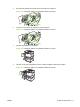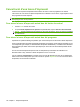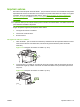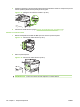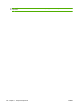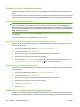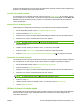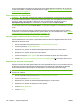HP LaserJet M9040 / M9050 MFP User Guide
Es pot emmagatzemar per defecte 32 tasques de còpia ràpida diferents al dispositiu. En el tauler de
control podeu definir un nombre per defecte diferent. Vegeu
Desplaceu-vos pel menú Administration
(Administració) a la pàgina 15.
Creeu una tasca de còpia ràpida
ATENCIÓ: Si el dispositiu necessita més espai per emmagatzemar noves tasques de còpia ràpida,
el dispositiu n'elimina d'altres i comença per la tasca més antiga. Per emmagatzemar permanentment
una tasca i evitar que el dispositiu n'elimini cap quan necessita espai, seleccioneu l'opció d'
Emmagatzematge de tasques al controlador en comptes de l'opció de Còpia ràpida.
Al controlador seleccioneu l'opció Còpia ràpida i, a continuació, teclegeu un nom d'usuari i un nom de
tasca.
Quan envieu una tasca per imprimir, el dispositiu imprimeix el nombre de còpies que heu definit al
controlador. Per imprimir més ràpidament les còpies al tauler de control del dispositiu, vegeu
Imprimiu
còpies addicionals d'una tasca de còpia ràpida a la pàgina 126.
Imprimiu còpies addicionals d'una tasca de còpia ràpida
Aquest apartat descriu com imprimir còpies addicionals d'una tasca emmagatzemada al disc dur del
dispositiu al tauler de control.
1. Des de la pantalla Home (Inicia) premeu Emmagatzematge de tasques.
2. Premeu la pestanya Retrieve (Recupera).
3. Desplaceu-vos i premeu la carpeta d'emmagatzematge de tasques que conté la tasca.
4. Desplaceu-vos i premeu la tasca que voleu imprimir.
5. Premeu el camp de Copies (Còpies) per canviar el nombre de còpies que voleu imprimir.
6.
Premeu Retrieve Stored Job (Recupera tasca emmagatzemada) (
) per imprimir el document.
Suprimiu una tasca de còpia ràpida
Suprimiu una tasca de còpia ràpida al tauler de control del dispositiu quan ja no la necessiteu més. Si
el dispositiu necessita més espai per emmagatzemar noves tasques de còpia ràpida, el dispositiu
elimina automàticament altres tasques de còpia ràpida, comença amb la tasca més antiga.
NOTA: Les tasques de còpia ràpida emmagatzemades es poden suprimir al tauler de control o al
servidor HP Jetadmin.
1. Des de la pantalla Home (Inicia) premeu Emmagatzematge de tasques.
2. Premeu la pestanya Retrieve (Recupera).
3. Desplaceu-vos i premeu la carpeta d'emmagatzematge que conté la tasca.
4. Desplaceu-vos i premeu la carpeta que voleu suprimir.
5. Premeu Delete (Suprimeix).
6. Premeu Yes (Sí).
126 Capítol 7 Tasques d'impressió CAWW